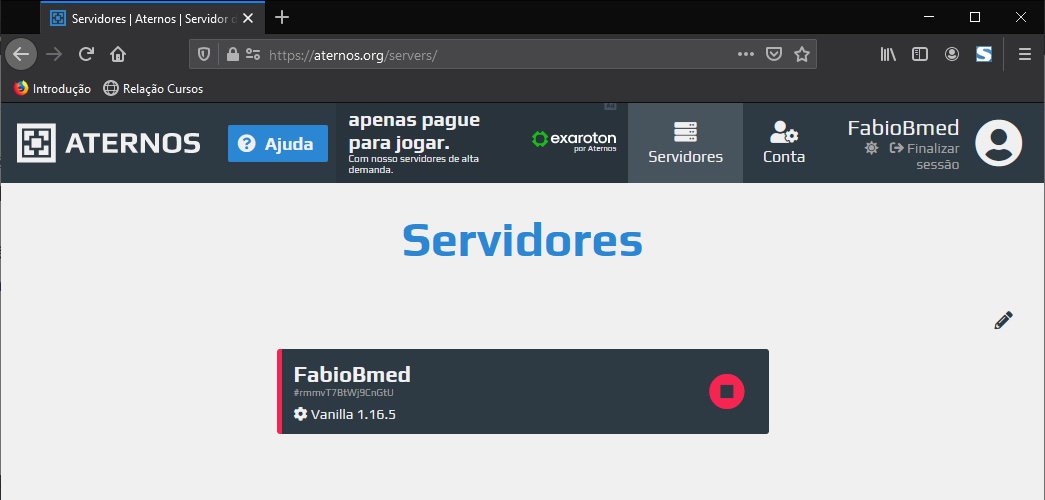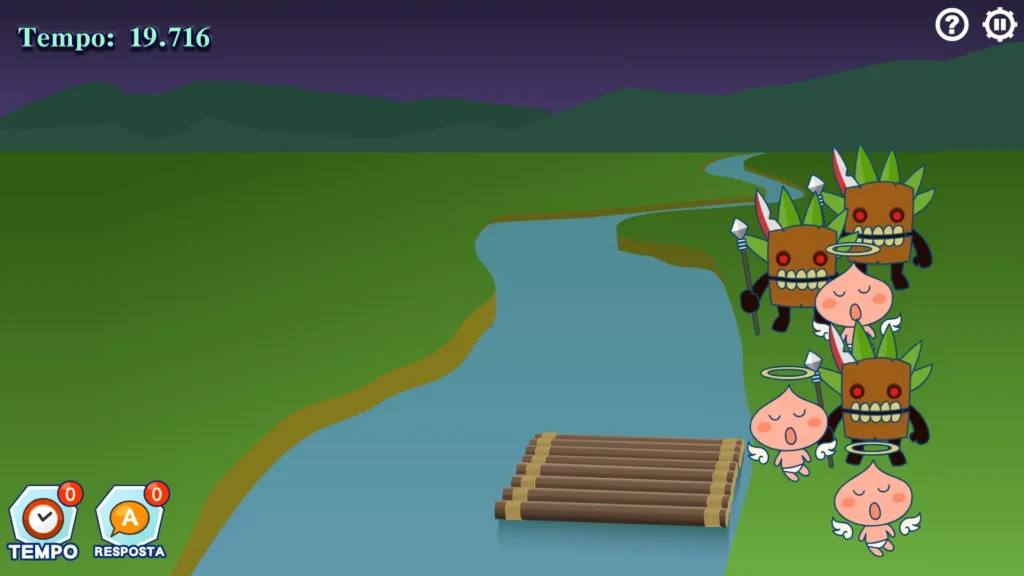Como INICIAR e CONFIGURAR o servidor Minecraft Aternos > Parte 2
No post anterior falamos sobre como Criar um servidor Aternos para jogar em rede pela Internet com qualquer jogador no mundo.
Nesse post iremos mostrar Como INICIAR e CONFIGURAR o servidor Minecraft Aternos para jogar com seus amigos no modo MultiPlayer
Esse post é a continuação do artigo Como jogar em rede com os amigos no Minecraft modo multiplayer > Internet > Aternos > Parte 1
Antes de ler esse post, certifique-se de que você já leu os demais posts da série:
- Como CRIAR o servidor Aternos para jogar Minecraft multiplayer com seus amigos – Parte 1
- Como INICIAR e CONFIGURAR o servidor Minecraft Aternos para jogar com seus amigos no modo MultiPlayer – Parte 2
- Como os seus amigos podem entrar no seu Servidor Aternos para jogar com você? – Parte 3
Talvez você possa se interessar por
Como INICIAR e CONFIGURAR o servidor Minecraft Aternos para jogar com seus amigos no modo MultiPlayer
A configuração do Aternos é MUUUUITO FÁCIL, se você seguir exatamente os passos descritos aqui você não terá problemas.
1 – Conforme imagem abaixo, após criar a conta, entre no link https://aternos.org/servers ou simplesmente clique no botão “Servidores”
Vai abrir a tela com todos os servers que você criou na Aternos.
Clique no Servidor desejado.
2 – Clique no botão “Iniciar” para colocar o servidor Online.
IMPORTANTE: Note que no canto inferior direito aparecem duas Informações: Software e Versão. Anote essas informações.
3 – A Aternos vai pedir permissão para enviar notificações para você sobre o status do servidor. Recomendamos que clique OK.

4 – Aguarde o servidor Aternos criar a instância
Nesse momento ele está preparando e configurando o Minecraft para você.

5 – Esse processo pode levar até 5 minutos, tenha paciência
Se passar de 5 minutos feche o navegador e inicie novamente.
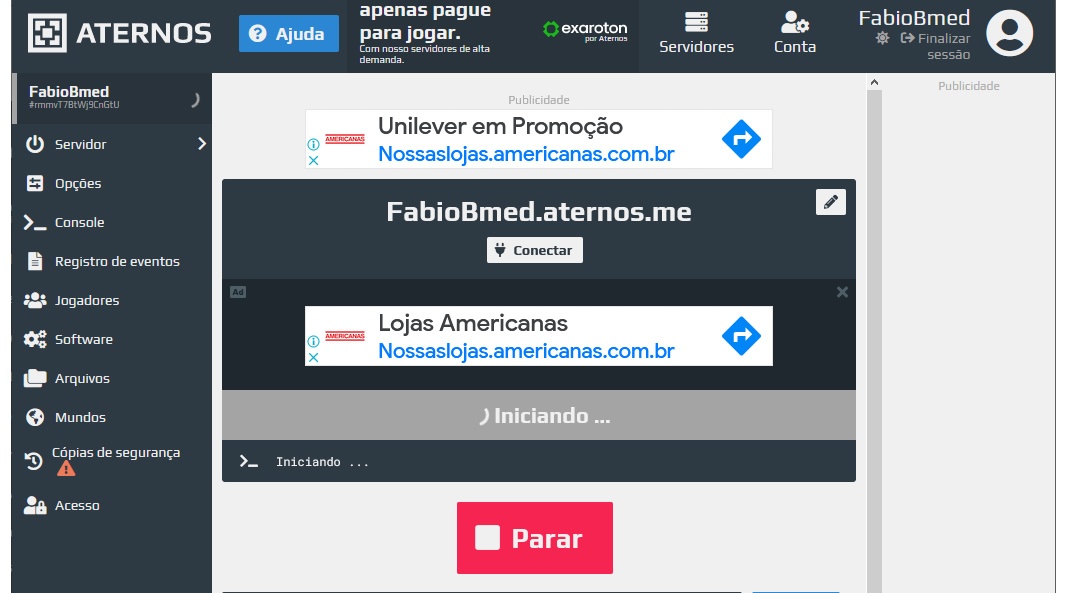
6 – A sexta imagem mostra o servidor Online.

Parabéns, seu servidor Minecraft está Ativo.
Mas atenção, você terá apenas 5 minutos para abrir o Minecraft no seu novo servidor.
Se você ninguém entrar dentro dos 5 minutos, o servidor vai desligar automaticamente.
Como conectar no seu servidor de Minecraft Aternos
Siga cuidadosamente os passos descritos abaixo, caso contrário você pode ter algum problema para se conectar.
1 – Assim que o servidor iniciar vai apresentar uma tela como a tela da imagem abaixo:
2 – Clique na opção “Conectar” para você visualizar os dados de conexão.
IP, Porta e IP Dinâmico.
Anote o IP.
3 – O Instalador TLauncher roda versões do Minecraft Pirata.
IMPORTANTE: Entre nas opções do Aternos, e habilite a opção “Pirata” conforme mostra a imagem abaixo: https://aternos.org/options/
4 – Abra o Tlauncher (Clique aqui para ver o passo a passo de como instalar o TLaucher).
IMPORTANTE: Você precisa escolher e abrir no Tlauncher na mesma versão do Servidor, no nosso exemplo iniciamos o Servidor Aternos na versão 1.16.5, então o TLauncher precisa ser acessado na versão 1.16.5 conforme imagem abaixo.
Você pode escolher qualquer outra versão, porém tanto o Servidor Aternos quanto o seu TLauncher tem que iniciar na mesma versão do Minecraft.
5 – Clique na opção “MultiJogador”
6 – Insira o endereço IP fornecido pela Aternos, conforme figura do passo 4.
– Nome do servidor: Insira um nome para o servidor, pode ser qualquer nome.
– Endereço do servidor: Insira o IP do servidor.
No nosso exemplo o Servidor IP é FabioBmed.aternos.me
– Clique no botão “Concluído“
7 – Na tela de MultiJogador, clique no “Servidor“, e depois clique em “Entrar“
8 – PRONTO! Agora é só chamar os seus amigos para jogar com você em rede.
Essa matéria te ajudou?
Nos ajude a manter esse projeto, faça uma doação!!!
Ficaremos muito agradecidos.
Fabio Bmed nas Redes Sociais
Ficamos muito felizes se essa matéria te ajudou de alguma forma, e ficaremos mais felizes ainda com sua contribuição nos apoiando nas redes sociais, venha fazer parte!
 |
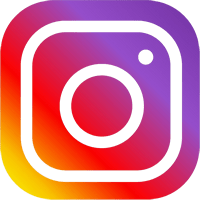 |
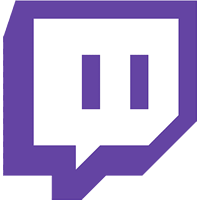 |
 |
Pessoal, no próximo post não perca a ultima parte da série Minecraft: Como jogar em rede com os amigos no modo multiplayer > Internet > Aternos
Na terceira parte iremos mostrar Como os seus amigos podem se conectar no seu servidor para jogar no modo MultiPlayer com você
http://fabiobmed.com.br/2021/03/21/minecraft-como-jogar-em-rede-com-os-amigos-no-modo-multiplayer-internet-aternos-parte-3/
![]()
Olá! Sou Fabio, criador do blog FabioBmed, um espaço onde compartilho minha paixão por marketing digital, tecnologia, empreendedorismo e, claro, os aprendizados do meu dia a dia. Aqui você encontrará um mix de conteúdos profissionais e pessoais, sempre com insights práticos, dicas úteis e histórias reais.
Com mais de 15 anos de experiência no mercado digital e fundador da FBDigital, minha missão é inspirar e ajudar pessoas e empresas a construírem uma base sólida no universo online. Seja por meio de estratégias de marketing, ferramentas tecnológicas ou reflexões sobre o cotidiano, meu objetivo é transformar desafios em oportunidades.
Além dos conteúdos voltados para negócios e tecnologia, também compartilho momentos do meu dia a dia, ideias que aprendo pelo caminho e até curiosidades que podem fazer a diferença na sua vida. Aqui, cada post reflete minha busca por conhecimento e minha vontade de conectar pessoas e histórias.
Conecte-se comigo e acompanhe tudo sobre marketing, tendências digitais, aprendizados pessoais e muito mais. Juntos, vamos explorar o melhor do mundo digital e da vida cotidiana!
- Site: www.fabiobmed.com.br
- WhatsApp: WhatsApp
- E-mail:
Publicação Criada em: março 21, 2021
Sem atualizações registradas.